一:远程桌面连接命令是mstsc命令。
1,要想使用 mstsc 这个远程桌面命令,需要确定对方的电脑上有安装运行此服务的软件,而一般微软windows自身携带这个软件。
2,同按windows+R键,打开运行框,在输入命令 mstsc,
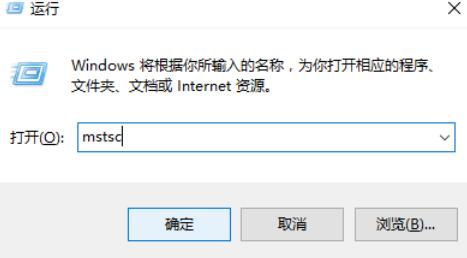
3,点确定”打开远程桌面连接对话框。
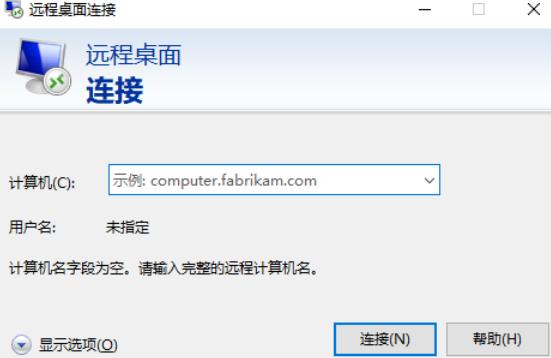
4,输入远程电脑或者服务IP地址,然后点击连接。
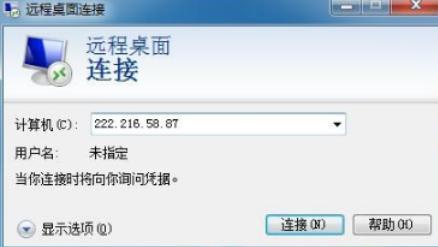
5,点击链接之后,输入远程电脑的登录用户名以及密码即可成功连接。
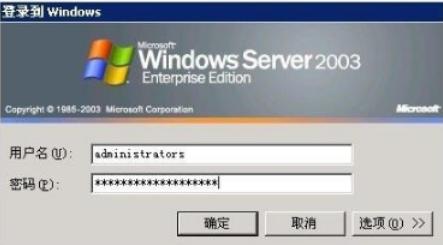
法二:
1,右击我的电脑,找到远程设置。
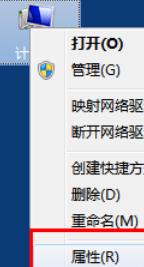
2,选远程设置。
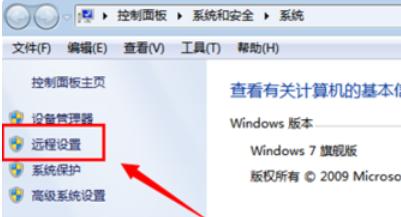
3,进入远程界面,选下方的远程桌面的选项,选择其中一个。(注意 远程协助和远程桌面是不同的功能)。
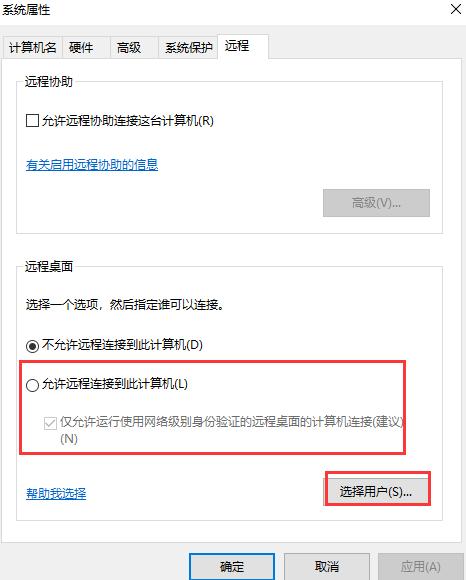
4,选择允许其他计算机远程到此电脑之后,点击“选择用户”添加一个可以远程控制本计算机的用户(如果需要权限较多是,可以选择管理员用户)
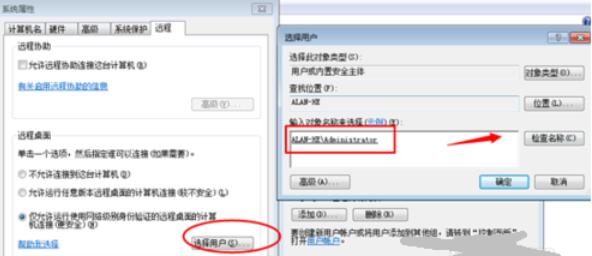
5,添加好之后,再次点击打开“选择用户”可以查看当前添加到“远程桌面组”的用户成员。
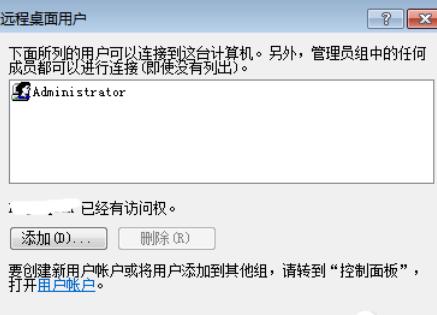
6,远程桌面身份验证选择允许允许任意版本远程桌面的计算机连接,即可远程了。
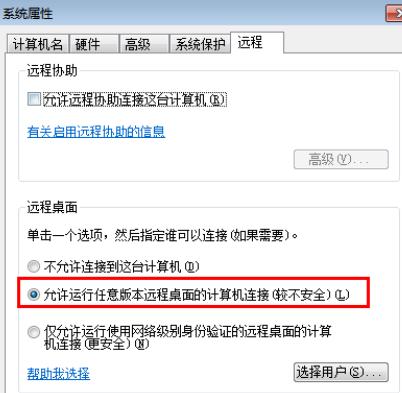
三:可以下载个第三方远程工具的软件,也可以远程连接操作的。这是较简单的一种方法,不用使用命令了。
1,两台电脑都下载个向日葵的软件并安装它。
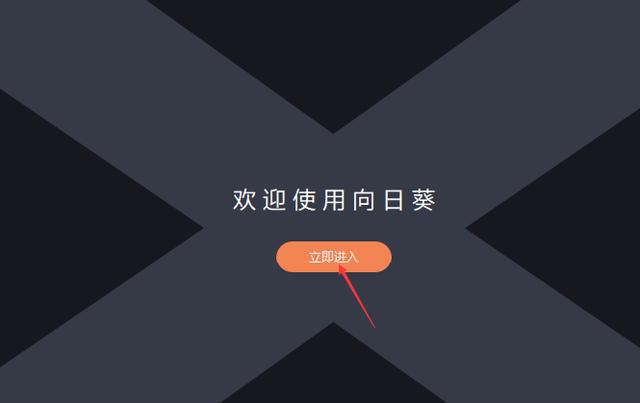
2,一台打开向日葵软件,找到并发送连接的识别码给另外一台电脑,
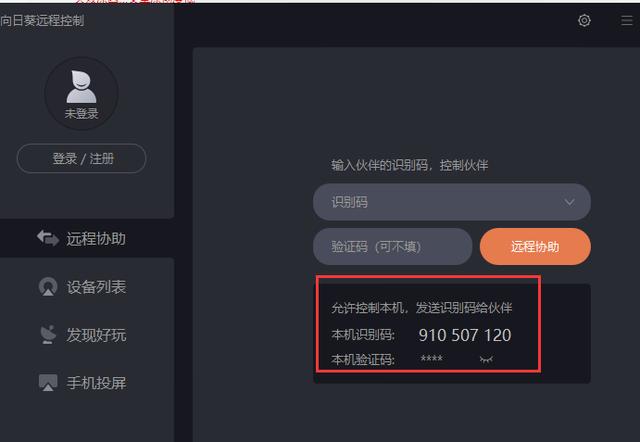
3,另外一台电脑打开向日葵软件输入数字,让对方接受连接即可开始远程操作了。

 2020-08-11
2020-08-11












